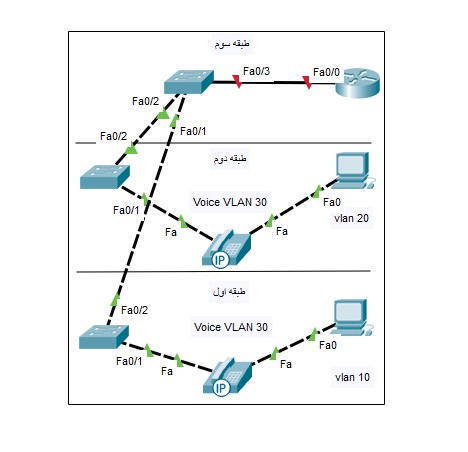یکشنبه ۱۱ فروردین ۹۸ ۱۶:۲۳ ۳۶۵ بازديد
آموزش CME سیسکو , سناریو عملی راه اندازی CME :
سلام. با قسمت نهم سری مقالات آموزش ویپ سیسکو در خدمت شما عزیزان هستیم. در این قسمت از آموزشهای VOIP میخواهیم مطالبی را که تا این مرحله در مقالات آموزش VOIP سیسکو مطرح کردهایم را در قالب یک سناریوی عملی مرور کنیم و توسط نرمافزار Packet Tracer ، با نحوه راه اندازی CME و ایجاد فایل کانفیگ تلفنها بیشتر آشنا شویم. با ما همراه باشید.
تذکر : در مراحل راه اندازی CME و ایجاد فایل کانفیگ، تا جایی که ممکن است کامندهای دورهی CCNA R&S را معرفی کرده و دلیل نوشتن هریک را توضیح میدهیم، اما بدیهی است که آشنایی مقدماتی با برخی مفاهیم سیسکو R&S و مطالب مطرح شده در مقالات ۱ تا ۸ ویپ سیسکو باعث درک جامع و عمیقتر مطالب خواهد شد.
قدم اول ، آمادهسازی مقدمات برای راهاندازی مرکز تلفن CME :
برای این که درک درستی از روند کار داشته باشید در قدم اول تصویر سناریو را مشاهده نمایید.
همانطور که میبینید در طبقه یک و دو یک تلفن و یک PC وجود دارد که VLAN هر کدام در کنار آن نوشته شده است. هدف ما این است که :
1- هر دستگاه در VLAN خود قرار گیرد.
2- با DHCP به همه تجهیزات IP بدهیم.
3- PCها یکدیگر را پینگ کنند.
4- پس از راه اندازی CME فایل کانفیگ تلفنها ساخته شده و تلفنها رجیستر شوند.
5- در آخر تلفنها با یکدیگر تماس بگیرند.
ابتدا روی سوییچها VLANهای مورد نظر را به کمک کامندهای مربوطه میسازیم.
سوییچ طبقه ۱ و ۲ و ۳
switch> enable
switch# configure terminal
switch(config) vlan 10
switch(config-vlan) name pc-f1
switch(config-vlan) vlan 20
switch(config-vlan) name pc-f2
switch(config-vlan) vlan 30
switch(config-vlan) name voice
حال همانطور که قبلا گفتیم باید پورتهای هر VLAN را عضو VLAN مربوطه نموده و آنها را در حالت Access قرار دهیم. سپس برای عبور ترافیک تمام VLANها به سمت روتر ، لینک بین سوییچ طبقه اول و سوم ، سوییچ طبقه دوم و سوم ، سوییچ طبقه سوم و روتر را از نوع ترانک قرار میدهیم.
سوییچ طبقه ۱
switch(config) interface fastethernet 0/1
switch(config-if) switchport mode access
switch(config-if) switchport access vlan 10
switch(config-if) switchport voice vlan 30
switch(config-if) interface fastethernet 0/2
switch(config-if) switchport mode trunk
سوییچ طبقه ۲
switch(config) interface fastethernet 0/1
switch(config-if) switchport mode access
switch(config-if) switchport access vlan 20
switch(config-if) switchport voice vlan 30
switch(config-if) interface fastethernet 0/2
switch(config-if) switchport mode trunk
سوییچ طبقه ۳
switch(config) interface fastethernet 0/3
switch(config-if) switchport mode trunk
حال پورت روتر را روشن نموده و IVR یا Inter VLAN Routing را روی آن پیادهسازی میکنیم. ( Inter VLAN Routing یکی از مباحث دورهی CCNA R&S میباشد. همانطور که میدانید به صورت پیشفرض هیچ ارتباطی بین VLANهای مختلف وجود ندارد مگر این که Inter VLAN Routing پیادهسازی شده باشد. به کمک این قابلیت میتوان آموزش voip سیسکو توسط روتر ترافیک VLANهای مختلف را به یکدیگر ارسال نمود. اگر به کامندهای ذیل دقت کنید متوجه میشوید که ابتدا وارد Sub interfaceها میشویم و پس از فعالسازی ۱q. روی پورت ، یک IP نیز به آن اختصاص میدهیم. )
روی روتر
Router> enable
Router# configure
Router(config)# interface fastEthernet 0/0
Router(config-if)# no shutdown
Router(config-if)# exit
Router(config)# int fastEthernet 0/0.10
Router(config-subif)# encapsulation dot1Q 10
Router(config-subif)# ip address 192.168.10.1 255.255.255.0
Router(config-subif)# int fastEthernet 0/0.20
Router(config-subif)# encapsulation dot1Q 20
Router(config-subif)# ip address 192.168.20.1 255.255.255.0
Router(config-subif)# int fastEthernet 0/0.30
Router(config-subif)# encapsulation dot1Q 30
Router(config-subif)# ip address 192.168.30.1 255.255.255.0
حال نوبت به یکی از مهمترین قدمهای راه اندازی CME یعنی DHCP میرسد. در این بخش میخواهیم روی روتر طبقهی سوم سرویس DHCP را راهاندازی نماییم. همانطور که مشاهده میکنید برای تلفنها آدرس TFTP سرور با Option 150 را نیز معرفی کردهایم.
روی روتر
Router(config)# ip dhcp pool f1-data
Router(dhcp-config)# network 192.168.10.0 255.255.255.0
Router(dhcp-config)# default-router 192.168.10.1
Router(config)# ip dhcp pool f2-data
Router(dhcp-config)# network 192.168.20.0 255.255.255.0
Router(dhcp-config)# default-router 192.168.20.1
Router(config)# ip dhcp pool voice
Router(dhcp-config)# network 192.168.30.0 255.255.255.0
Router(dhcp-config)# default-router 192.168.30.1
Router(dhcp-config)# option 150 ip 192.168.30.1
پس از طی کردن مراحل فوق به هریک از تجهیزات یک IP اختصاص داده میشود ( ۱۹۲٫۱۶۸٫۱۰٫۲ به PC طبقه اول و ۱۹۲٫۱۶۸٫۲۰٫۲ به PC طبقه دوم اختصاص داده شده است ). همانطور که در تصویر ذیل میبینید کامپیوترها نیز به سادگی میتوانند یکدیگر را پینگ کنند.
قدم دوم ، راه اندازی CME :
قبل از این که کامندها را بررسی کنیم به دو تعریف ذیل دقت کنید :
Ephone-dn : به طور خلاصه و ساده ، یک داخلی است که برای تلفنها تعریف میکنیم و برای آن یک شمارهی داخلی نیز انتخاب میکنیم . Ephone-dnها میتوانند Single یا Dual باشد که اولی فقط یک تماس را پردازش میکند ولی حالت دوم میتواند سرویس پشتخطی یا کنفرانس تماس را نیز پشتیبانی نماید .
Ephone : منظور تلفنی است که به صورت فیزیکی استفاده میکنیم .
در سناریویی که در حال انجام آن هستیم آموزش CME از روتر ۲۸۱۱ سیسکو برای راه اندازی CME استفاده شده است . برای راه اندازی مرکز تلفن CME و رجیستر شدن تلفنها باید کامندهای ذیل را روی روتر وارد نماییم .
روی روتر
Router(config)# telephony-service
Router(config-telephony)# ip source-address 192.168.30.1 port 2000
Router(config-telephony)# max-ephones 10
Router(config-telephony)# max-dn 10
Router(config-telephony)# auto assign 1 to 10
Router(config-telephony)# auto-reg-ephone
Router(config-telephony)# create cnf-files
توضیح کامندها :
1- ابتدا وارد تلفنی سرویس شدهایم .
2- آدرس مرکز تلفن و پورت را مشخص میکنیم .
3- ماکزیمم تعداد تلفنها را مشخص میکنیم .
4- ماکزیمم تعداد داخلیها را مشخص میکنیم .
5- تعیین میکنیم که داخلی ۱ تا ۱۰ به صورت خودکار به تلفنها اختصاص داده شود .
6- تعیین میکنیم که تلفنها به صورت خودکار شناسایی شوند . ( در غیر این صورت باید تک به تک به تنظیمات تلفنها در روتر رفته و مک آدرس آنها را ثبت کنیم . )
7- درخواست ساخت فایل کانفیگ در سرور را ارسال میکنیم .
در آخر باید برای هر یک از Ephone-dnها یک شماره داخلی تعیین نماییم .
روی روتر
Router(config)# ephone-dn 1
Router(config-ephone-dn)# number 1000
Router(config-ephone-dn)# ephone-dn 2
Router(config-ephone-dn)# number 2000
….
حال همانطور که در تصویر فوق مشاهده میکنید . با گرفتن شماره داخلی تلفن طبقهی دیگر ، تلفن شروع به زنگ خوردن میکند .
سناریوی عملی راهاندازی مرکز تلفن CME در همین نقطه به پایان میرسد . بدیهی است که سناریوی فوق یک مثالی کوچک از امکانات و قابلیتهای تجهیزات سیسکو میباشد و علاقهمندان به یادگیری باید برای آشنایی هر چه بیشتر با مراکز تلفنی سیسکو سناریوهای متعدد راهاندازی کرده و حالتهای گوناگون آن را آزمایش و بررسی نمایند .
در صورت وجود هرگونه مشکل یا ابهام در مورد مقالهی فوق میتوانید از طریق بخش دیدگاهها با کارشناس سیسکو گروه ویپینگ در ارتباط باشید .
- ۰ ۰
- ۰ نظر